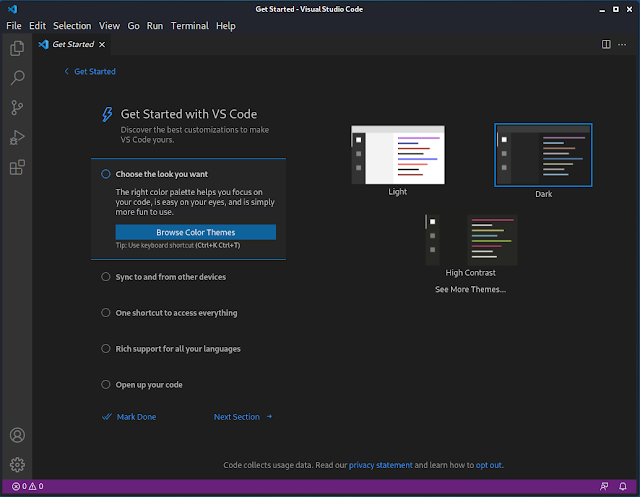I membri del gruppo amministratori locali hanno privilegi elevati e accesso completo e senza limitazioni al computer. Il gruppo "Administrators" è presente di default in Windows, tuttavia il suo nome può variare in base alla regione. Ad es. sui sistemi francesi il gruppo si chiama "Administrateurs".
Per accedere al gruppo, indipendentemente dalla regione e dalla relativa denominazione, è opportuno usare il suo SID che è sempre S-1-5-32-544. Ad esempio, per visualizzare il nome e la descrizione del gruppo Administrators è possibile utilizzare il cmdlet Powershell Get-LocalGroup con il parametro -SID
Get-LocalGroup -SID S-1-5-32-544
In maniera analoga, per visualizzare i membri che appartengono al gruppo, possiamo eseguire il comando
Get-LocalGroupMember -SID S-1-5-32-544